Joacă „puzzle” pe Excel
MehmetSalihKoten, un utilizator Reddit, a creat o versiune complet funcțională a Tetris în Microsoft Excel.
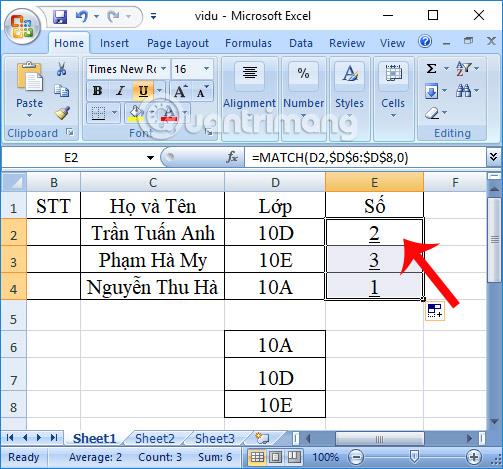
În introducerea în secțiunea Excel 2016 , LuckyTemplates v-a ajutat să vă familiarizați cu Microsoft Excel. Astăzi, continuăm să vă împărtășim ceea ce trebuie să știți despre OneDrive . Vă invităm să vă consultați!
Vă prezentăm OneDrive
Multe funcții din Office sunt orientate spre stocarea și partajarea fișierelor online. OneDrive este spațiul de stocare online al Microsoft pe care îl puteți folosi pentru a salva, edita și partaja documentele și alte fișiere. Puteți accesa OneDrive de pe computer, smartphone sau orice dispozitiv pe care îl utilizați.
Pentru a începe să utilizați OneDrive, tot ce trebuie să faceți este să configurați un cont Microsoft gratuit , dacă nu aveți deja unul.
Dacă nu aveți un cont Microsoft, puteți consulta secțiunea Creați un cont Microsoft din Cel mai rapid ghid pentru crearea unui cont Microsoft .
Odată ce aveți un cont Microsoft, vă veți putea conecta la Office. Doar faceți clic pe Conectare în colțul din dreapta sus al ferestrei Excel .
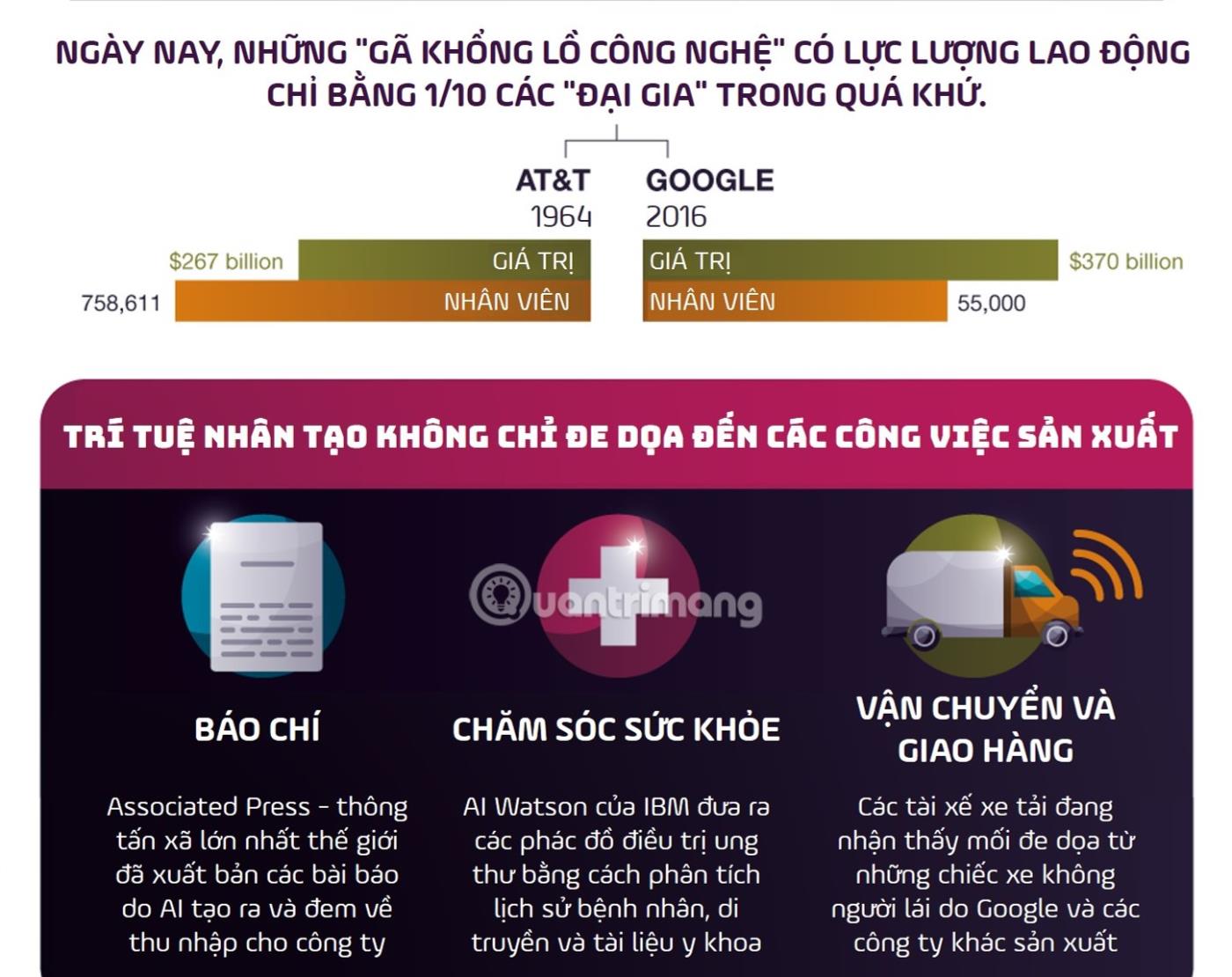
Beneficiile utilizării OneDrive
După ce v-ați conectat la contul Microsoft, iată câteva lucruri pe care le puteți face cu OneDrive:
Salvați și deschideți fișiere
Când vă conectați la contul Microsoft , OneDrive apare ca o opțiune ori de câte ori salvați sau deschideți fișiere. Mai aveți opțiunea de a salva fișierul pe computer. Cu toate acestea, salvarea fișierelor în OneDrive vă permite să le accesați de pe orice alt computer și să partajați fișiere cu prietenii și colegii.
De exemplu, când faceți clic pe Salvare ca , puteți selecta OneDrive sau acest computer ca locație de salvare .
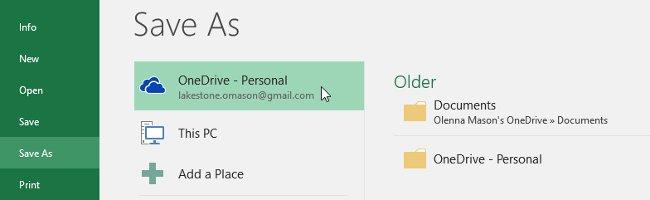
Următoarea lecție: Excel 2016 - Lecția 3: Cum să creați noi și să deschideți foi de calcul existente
A te distra!
MehmetSalihKoten, un utilizator Reddit, a creat o versiune complet funcțională a Tetris în Microsoft Excel.
Pentru a converti unitățile de măsură în Excel, vom folosi funcția Convert.
Ce este funcția HLOOKUP? Cum se utilizează funcția HLOOKUP în Excel? Să aflăm cu LuckyTemplates!
Funcția IFERROR în Excel este destul de frecvent utilizată. Pentru a-l folosi bine, trebuie să înțelegeți formula IFERROR a Microsoft Excel.
Ce este funcția VALUE în Excel? Care este formula Value în Excel? Să aflăm cu LuckyTemplates.com!
Funcția EOMONTH din Excel este folosită pentru a afișa ultima zi a unei luni date, cu o implementare foarte simplă. Veți primi apoi ultima zi a unei anumite luni pe baza datelor pe care le-am introdus.
Doriți să automatizați sarcinile repetitive în Excel VBA? Deci, să învățăm cum să folosim o buclă Do-While pentru a implementa o serie de acțiuni care se repetă până când o condiție este îndeplinită.
Este posibil ca lățimea implicită a coloanei și înălțimea rândului în Excel să nu se potrivească cu datele pe care le introduceți. Articolul de mai jos vă arată câteva modalități de a modifica dimensiunea coloanelor, rândurilor și celulelor în Excel 2016. Vă rugăm să consultați el!
Ori de câte ori lucrați cu Excel, va trebui să introduceți informații - sau conținut - în celule. Să învățăm cu LuckyTemplates conceptele de bază ale celulelor și intervalelor în Excel 2016!
Ce este funcția Xlookup în Excel? Cum se utilizează Xlookup în Excel? Să aflăm cu LuckyTemplates.com!








